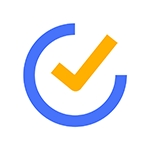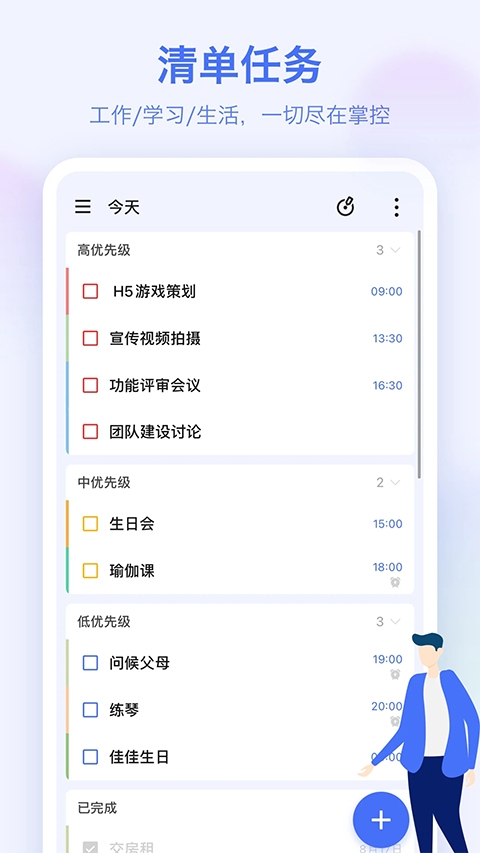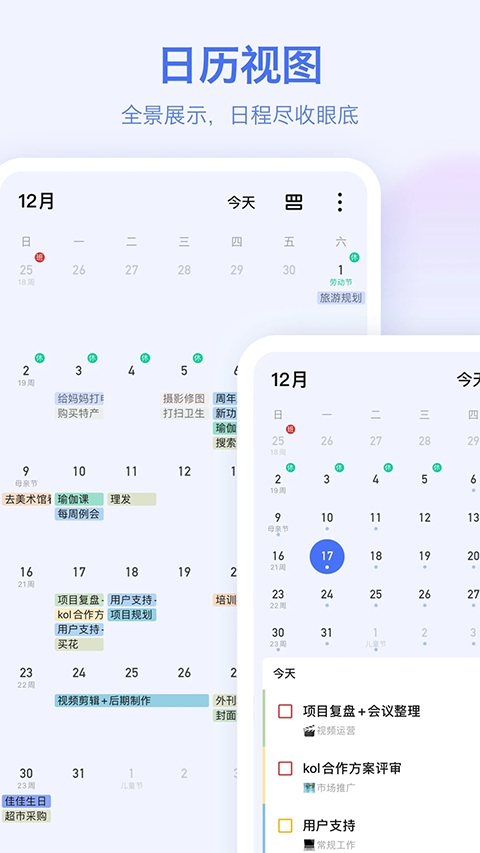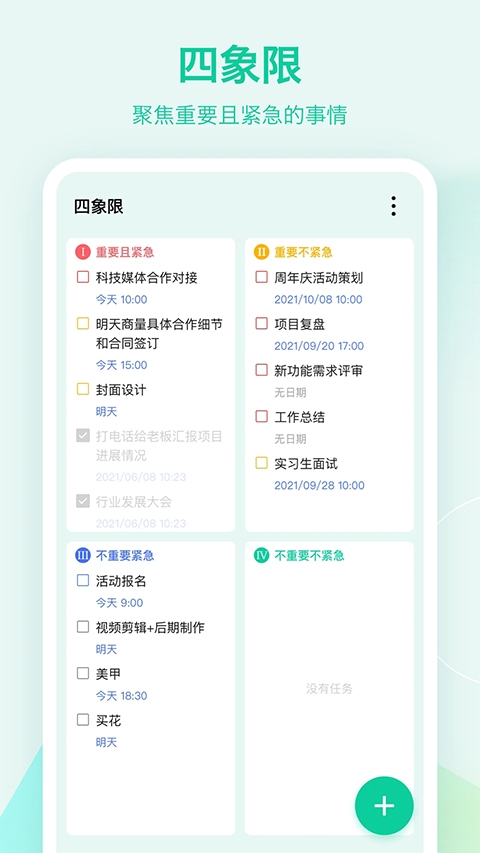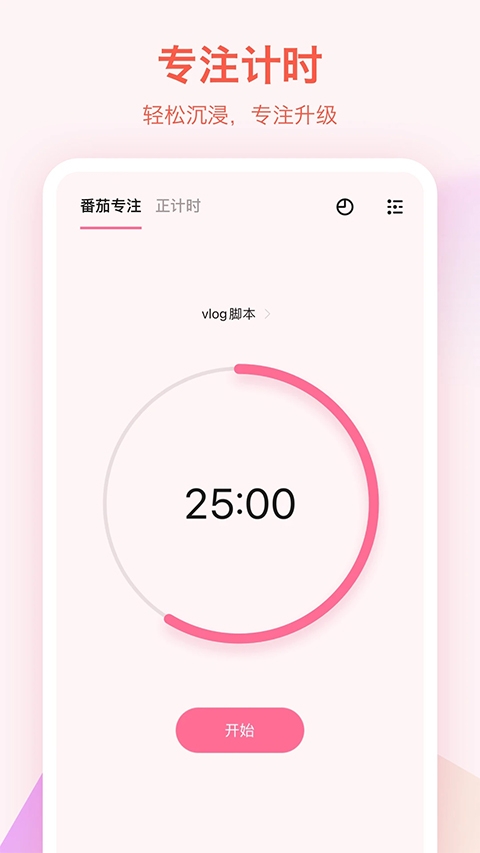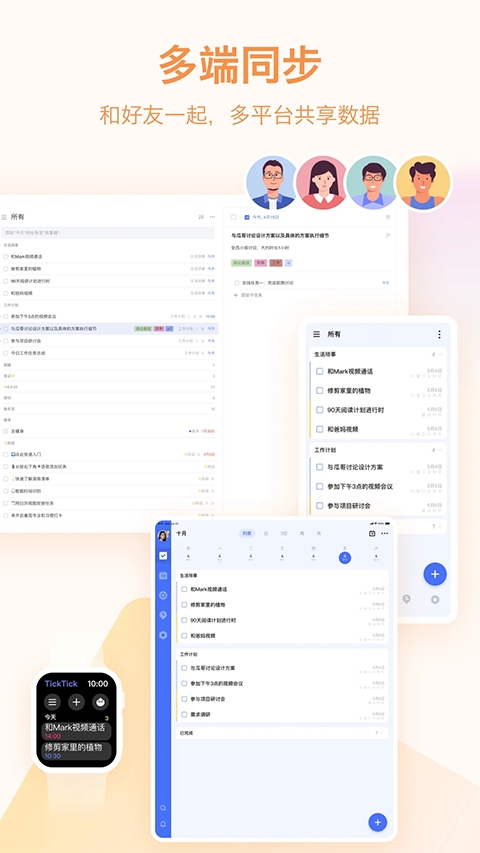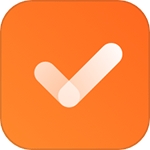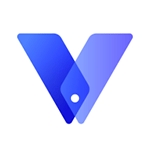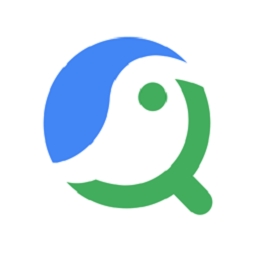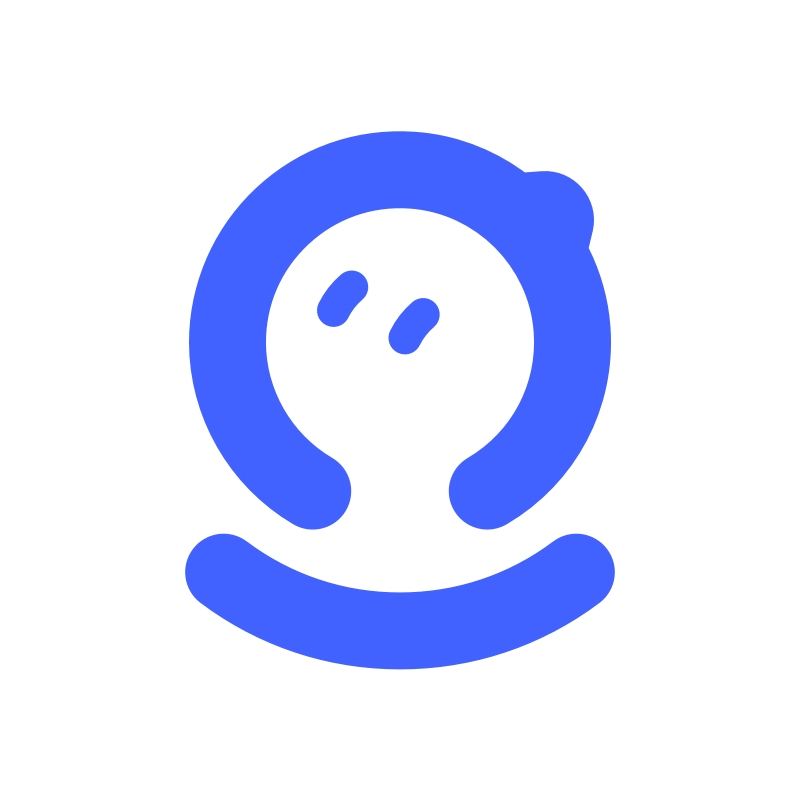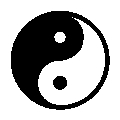滴答清单是一款功能丰富的待办事项和日程管理应用,支持多平台同步,方便用户随时随地查看和管理日程安排。集计划、日程、番茄计时、备忘、笔记、便签、闹钟、日历、在线协作等多种功能于一体,帮助用户高效规划工作与生活。
介绍
1、规划好所有任务:你可以用滴答清单免费版来制定工作计划,记录购物清单,设置生日提醒或者用来安排日程。简洁的设计,让你的待办事项一目了然。
2、强大的提醒功能:永远不会错过任务的到期时间,即便是“每月最后一天信用卡还款”、“到超市时提醒我买牛奶”这样的任务,滴答清单也全都能帮上忙。
3、更直观的日历视图:你可以在日历视图中直观地看到日程安排,支持农历和节假日显示。你也可以拖拽任务修改日期,制定合理的工作计划。
4、与朋友共享任务:无论是同事之间的团队任务,还是朋友之间的旅行计划、购物清单,都可以在滴答清单中共享并讨论。
亮点
清除任务提醒
若不需要任务提醒,您可以清除任务时间和提醒。点击任务进入右侧详情页点击日期栏,选择「清除」即可,任务的日期/时间段/提醒都将被清除。
每日提醒
每日提醒会在每天的一个固定时间提醒您过期任务以及当天需完成的任务。 「设置」 -「声音与提醒」-「每日提醒」,选择您需要的提醒时间即可。
设置提醒铃声
在「设置」-「声音、提醒与通知」-「提醒铃声」中,选择适合的铃声即可。
同时,也可以在「声音、提醒与通知」中打开持续响铃。开启后,提醒铃声会持续播放一分钟直到您对任务进行操作。若没有处理任务,则第一次响铃结束后,间隔两分钟后会再次响铃。
提醒弹窗
「设置」-「声音、提醒与通知」-「提醒弹窗」,开启「提醒弹窗」,每次提醒时会弹出提示窗口。
提醒须知
设置的提醒时间到了但没有进行提醒,或者延迟提醒。通知中会显示“提醒不工作”,点击查看配置方法。或请参考滴答清单APP内:「设置」-「声音、提醒与通知」-「提醒没有生效?」。
使用方法
1、创建任务,点击列表页右下角「+」键,在输入框里写下任务后点击右侧「保存」图标即可创建任务;
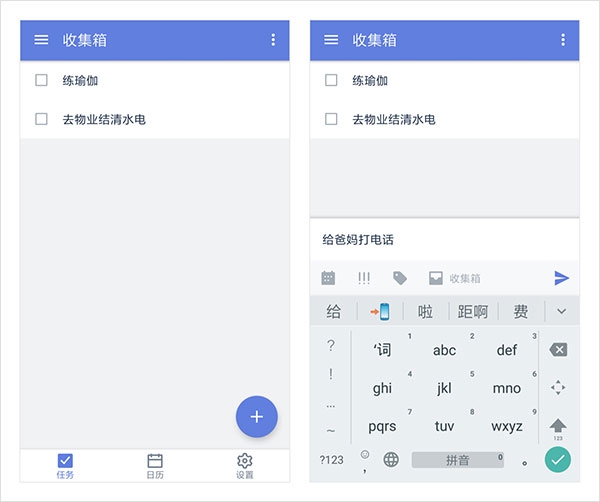
2、设置日期和提醒,点击任务进入详情,再点击「日期&重复」;
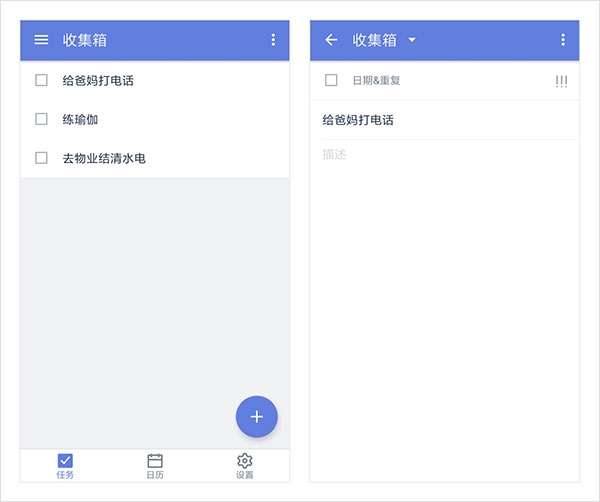
先选择日期,如果需要提醒,点击「设置时间」选择几点几分,最后点击页面左上角的「完成」图标即可成功设置提醒。
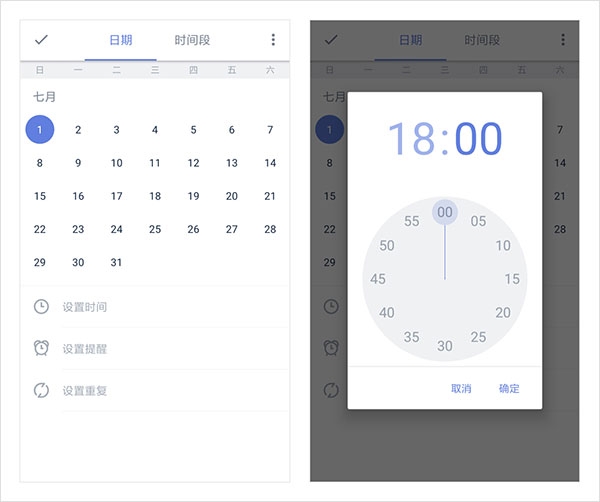
3、完成任务,提醒响起后就可以着手去做这个任务,任务完成后,点击弹窗下方的「完成」图标即可将任务打勾。或者在应用里点击任务左侧的小方框。
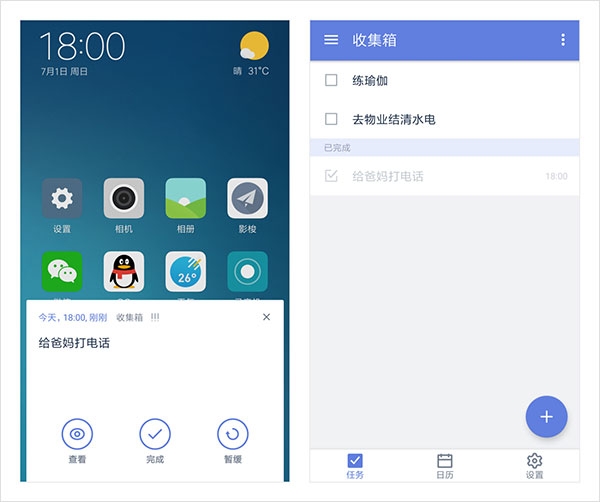
一创建、二提醒、三完成,告别健忘是不是很简单?如果对你来说只是小 case ,我们还有一些妙招,让完成任务变得更快更顺畅。
如何设置手势密码?
1、打开滴答清单,在首页右下方中找到设置图标点击打开。
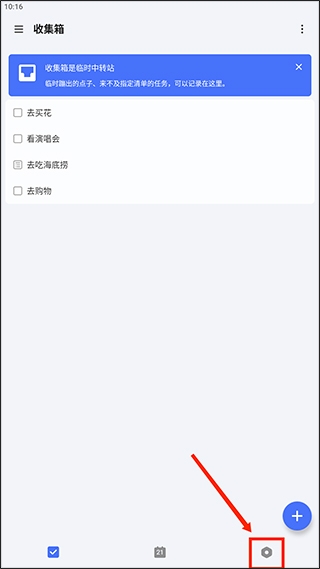
2、在设置页面找到【更多设置】,点击打开。
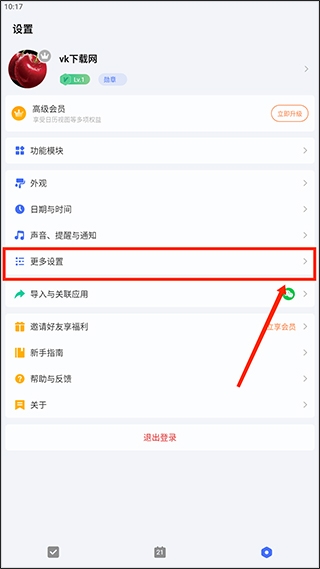
3、在【更多设置】里找到【手势密码】,点击打开。
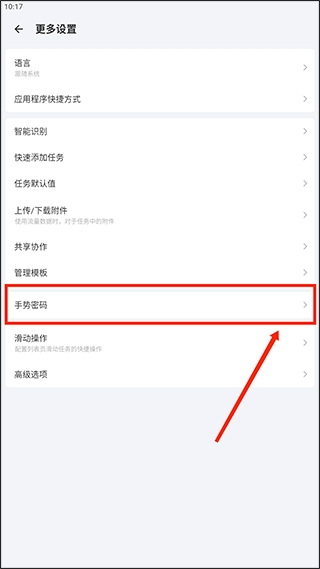
4、打开后,设置好解锁图案即可完成设置。
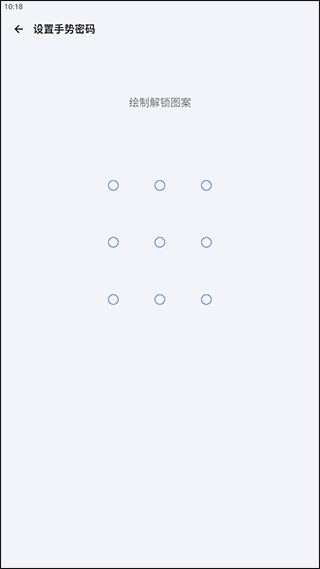
=
更新日志
v7.6.5.0
- 修复了一些已知问题,优化了用户体验。
v7.6.3.0
倒数纪念日体验优化:
- 新增分组显示:开启“显示分组”后,倒数日、纪念日、生日和节日将自动分类,清晰有序,一目了然。(在模块首页,点击“更多菜单” > “显示分组”即可开启)
- 支持时间格式切换:在详情页点击天数,可切换为天/周/年格式。
- 生日支持显示岁数:在编辑界面开启“显示岁数”后,生日将自动计算年龄,方便直接查看。
v7.6.2.1
- 倒数纪念日新增导入生日功能,一键导入通讯录生日信息,省时更省力。(前往“倒数纪念日 > 更多菜单 > 导入生日”即可导入)
v7.6.1.0
- 列表模式下支持自定义分组
- 列表支持拖动“+”创建任务
- 标签支持大小写
- 增加预计番茄数功能
- 不同文件夹支持同名清单
- 其他改进和问题修复
v7.6.0.1
【重磅更新】倒数纪念日
每一个重要时刻,都值得被特别记录。无论是生日、纪念日,还是考试或项目截止日,现在都能用「倒数纪念日」轻松记录。
- 天数显示:清晰展示剩余天数或已过天数,一目了然。
- 准时提醒:贴心提醒每个特别日子,重要时刻不错过。
- 丰富样式:多种页面风格 + 自定义图片,打造你的专属纪念页。
- 同步展示:支持在智能清单与日历中同步查看,计划安排更高效。
v7.5.3.1
- 任务分享样式优化:将任务分享为图片时,你可以选择不同的样式和颜色,让你的分享更出彩。
v7.4.6.0
语音添加任务体验优化:
- 全新的视觉设计,带来更流畅的添加体验。在任务或日历模块,长按加号键即可使用。
- 优化长语音添加体验,语音输入时,将加号键向左拖动即可切换为录音模式。松手后可继续输入,无需一直按住加号键,使用更轻松。
v7.4.5.0
- 修复了一些已知问题,优化了用户体验。
v7.4.3.0
- 新增6款全新颜色主题:秘青、松石、蒹葭、杏黄、桃夭、暮山紫,让你的滴答清单焕然一新。
- 格子周视图拖动优化:如果你想把本周任务安排到下周,拖动任务到小日历或屏幕边缘,松手后即可轻松修改日期。
v7.4.2.0
- 优化添加任务体验:在四象限添加任务时,你可以更方便地设置时间、优先级和清单等属性,点击弹窗中的“更多”即可轻松设置。
v7.4.1.0
日历视图体验优化:
- 日历视图的任务样式升级,支持显示任务完成框,方便直接点击完成。在“日历视图-显示设置-样式”中,选择“详细”,即可开启。由于屏幕显示尺寸的限制,该功能仅在部分视图中生效。
- 新增辅助时区功能,你可以在日历中显示多个时区的时间轴,方便对比查看不同时区的时间。在“日历视图-显示设置-辅助时区”中即可开启。
- 调整了日历筛选功能的入口,在日历视图右上角点击“更多-显示范围”,即可选择日历视图中显示哪些清单的内容。
v7.4.0.0
【重磅更新】 周视图全新样式
清晰的八宫格布局,直观显示一周任务,帮助你更高效地管理周计划。
打开方式:在日历功能模块选择周视图,点击顶部的样式图标,即可切换到新的样式。